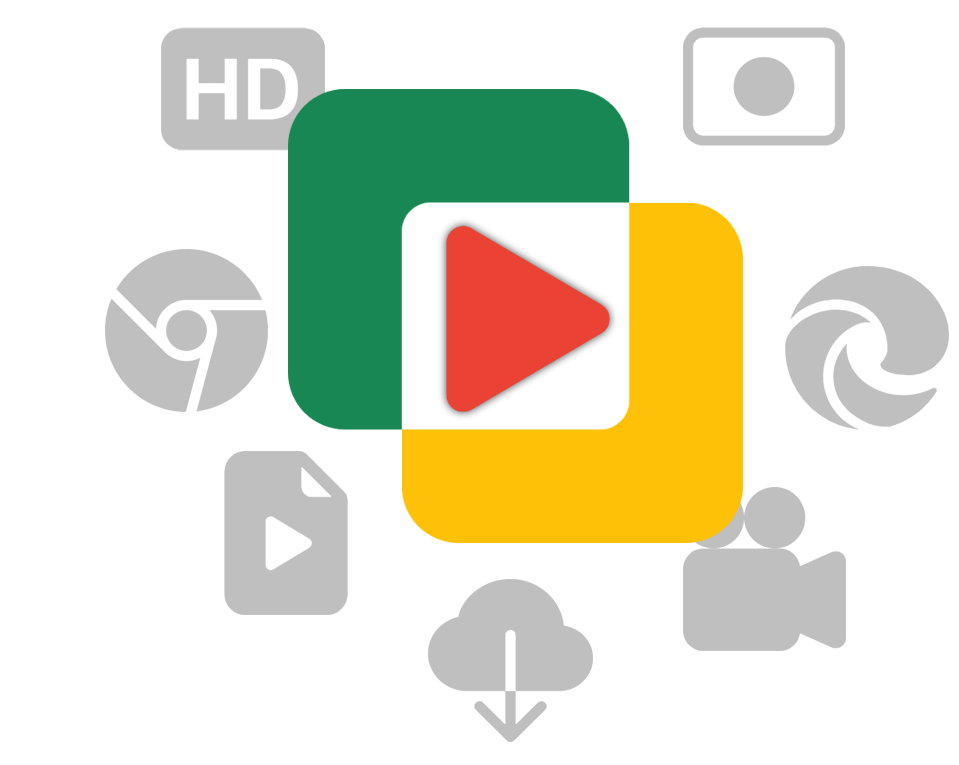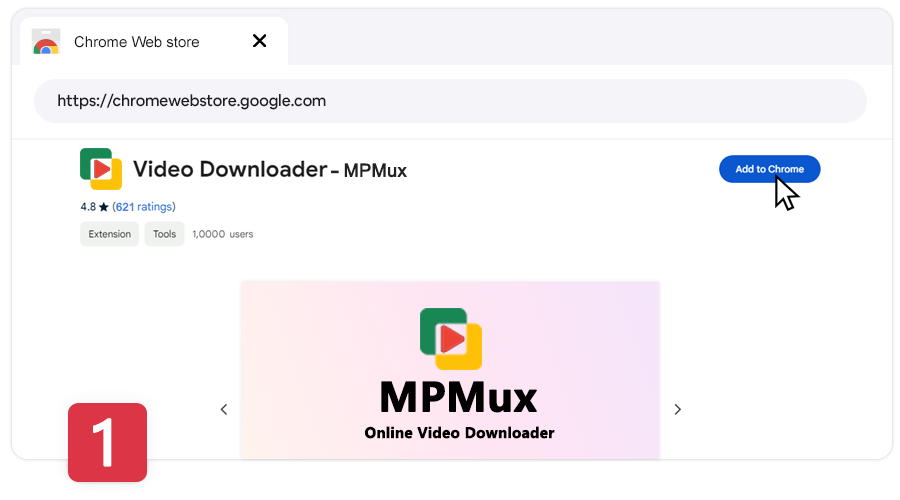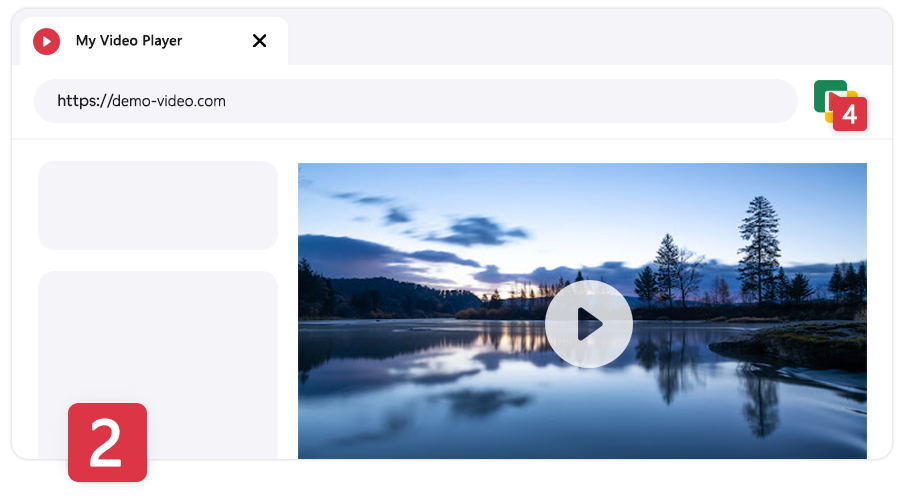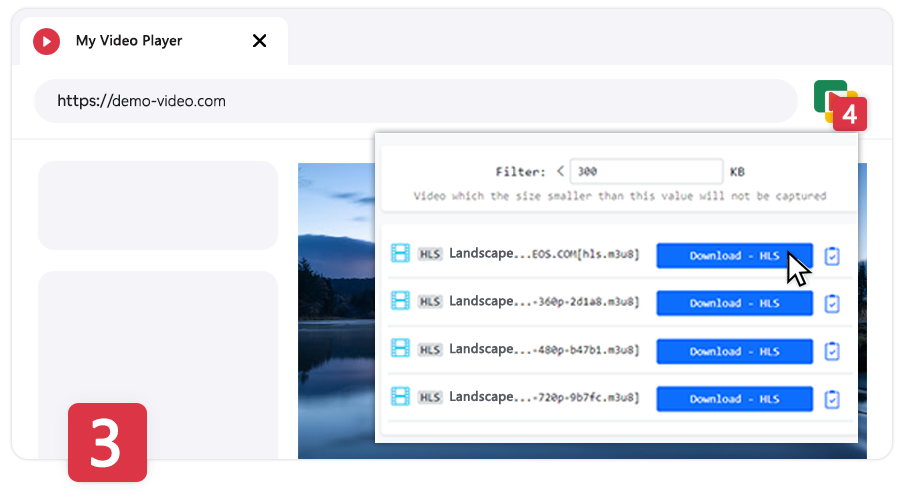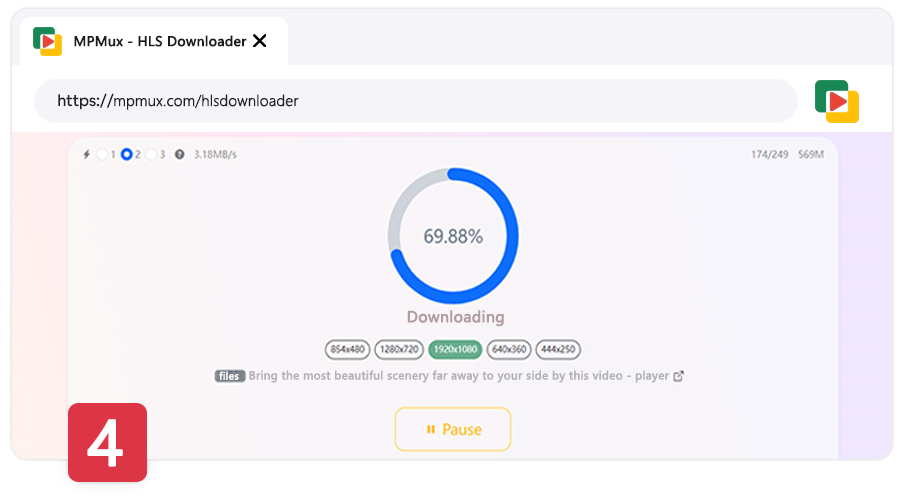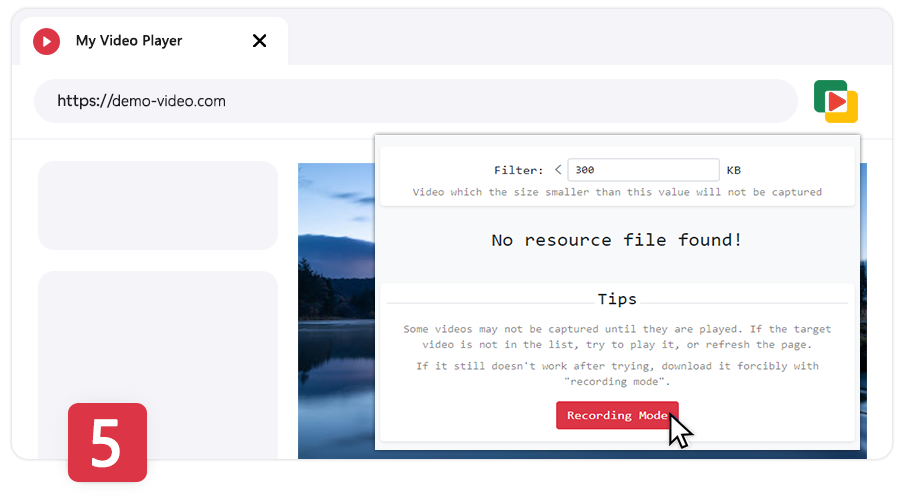Online-Video-Downloader
Dies ist eine Browsererweiterung, die zum Herunterladen von Online-Streaming-Videos/Filmen entwickelt wurde. Sie kann Streaming-Videos (z. B. HLS, M3U8-Videos) und statische Videos (z. B. MP4, WebM, FLV) herunterladen. Außerdem kann sie im Aufnahme-Modus Live-Streams aufzeichnen oder den Cache von Videospeichern aufzeichnen und im MP4-Format auf Ihrem Computer speichern.